应用场景
平常我们在Word文档中插入图片时,图片的默认布局形式是"嵌入型",要移动图片位置很不方便。当文档中要插入的图片比较多,且需要灵活调整位置时,我们可以统一将Word 默认的"嵌入型"布局形式更改为"四周型""紧密型"等"文字环绕"布局形式,更改之后插入的所有图片都会自动显示为我们设置的新布局形式,方便我们随时根据需要调整图片位置。
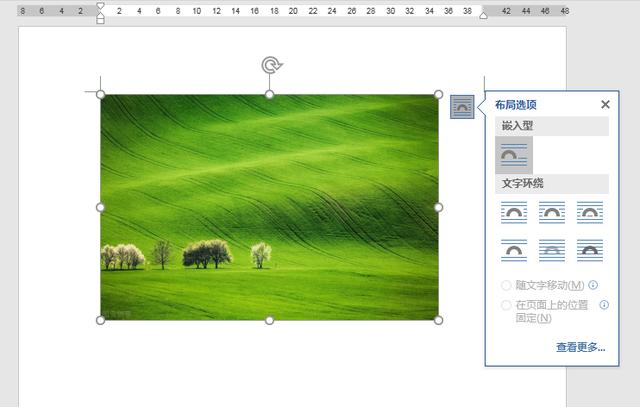
嵌入型图片不方便移动位置
操作步骤
1、在Word窗口中单击左上角的"文件"选项卡。
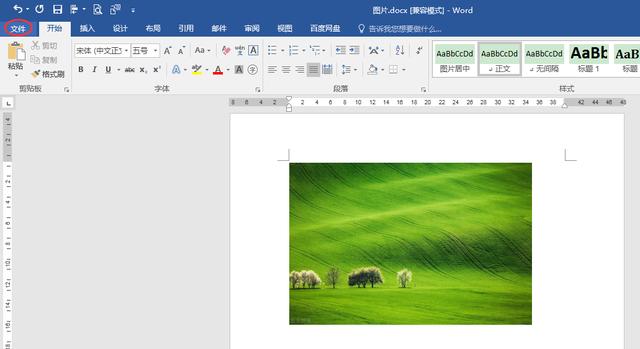
2、在弹出的界面左侧点击最下方的"选项"按钮。
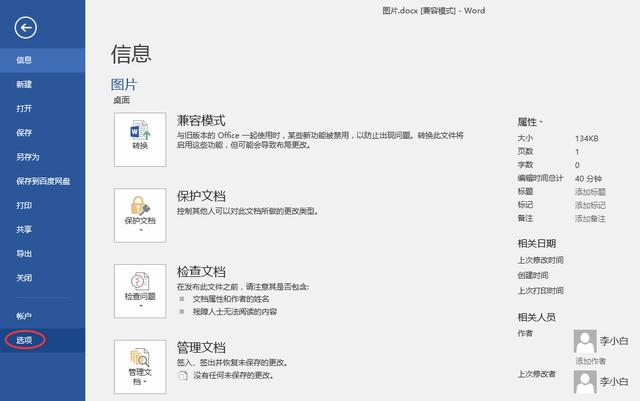
3、在弹出的"Word选项"对话框中,选择左侧列表中的"高级",滑动鼠标滚轮在右侧找到"剪切、复制和粘贴",在下方"将图片插入/粘贴为"右侧的编辑框中将默认的"嵌入型"更改为其他类型,这里选择"四周型"。最后单击"确定"按钮。

4、此时,再在文档中插入新图片都会自动显示为"四周型"文字环绕布局方式,可以很方便地移动图片位置。
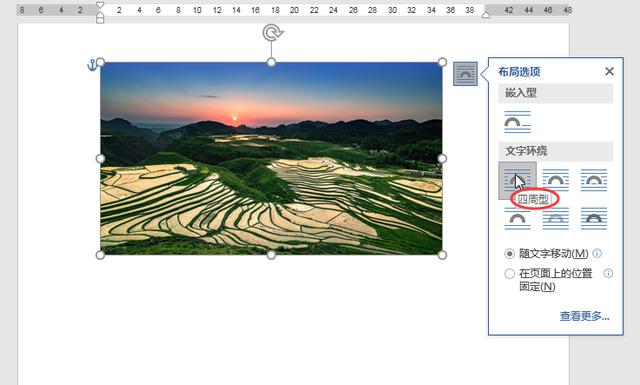
新插入图片自动显示为"四周型"文字环绕布局方式

图片移动到当前页面右下方























 451
451

 被折叠的 条评论
为什么被折叠?
被折叠的 条评论
为什么被折叠?








